昆仑资源网 Design By www.lawayou.com
原图

最终效果

1、打开原图素材,画出线稿。不管是什么图,如果是想细画,那么线稿一定要画得仔细些,这样到以后画细节的时候会方便很多。
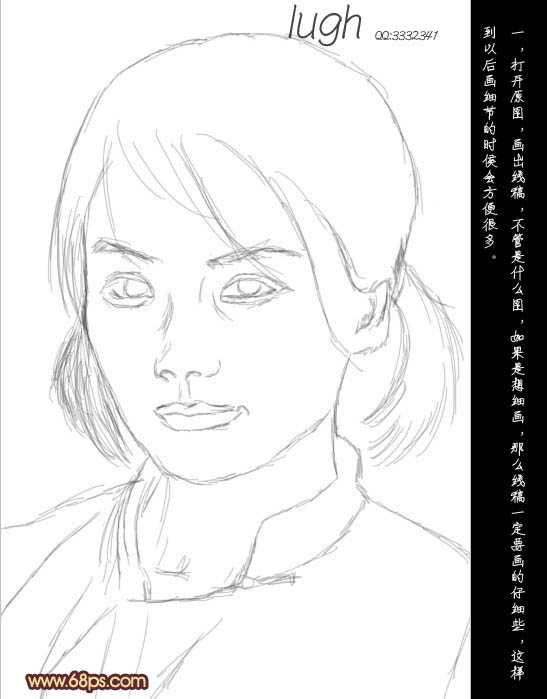
2、新建一层,去一个颜色填充为背景色。
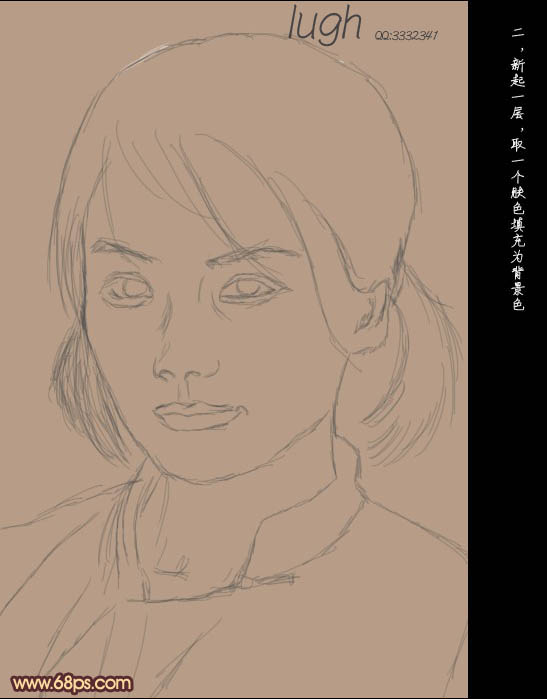
3、首先以背景色为图片中的灰色,画出暗部与亮部。再将暗度的灰度,中灰度,高光画出之后画皮肤的中灰。并将色块用涂抹工具涂抹均匀(笔刷的不透明度和流量设置一定要适量)。
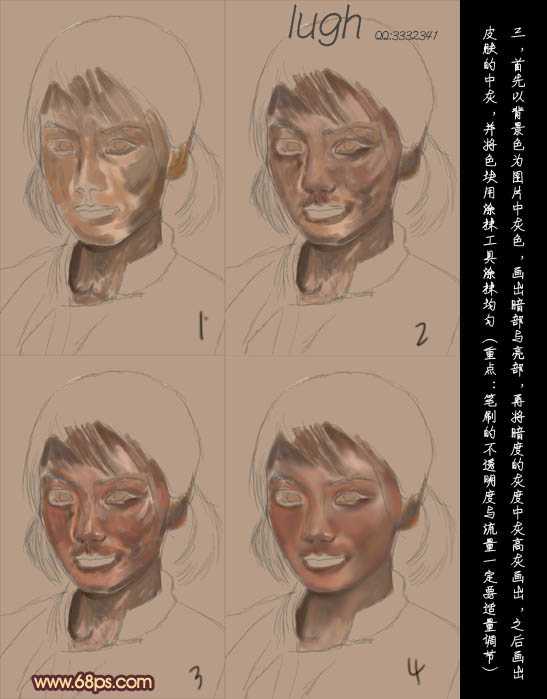
4、画出嘴唇与眼睛。嘴唇最重要的是嘴中线,这条线非常重要,上嘴片与下嘴片是否有立体感,就要靠这条线的变化了。所以画这条线时一定要把握好这条线与上下嘴片的明暗关系。
5、画出眼白与眼球,眼白并非是纯白色的,所以在画眼白的时候可以选择银灰色,或者加入一些天蓝色进来。眼球也一样,不一定要用纯黑色,可选择各种色最暗色,然后用同种色的灰色画出眼球的变化(注意:要控制好笔刷的不透明度和流量,也可以用加深,减淡工具来完成)。
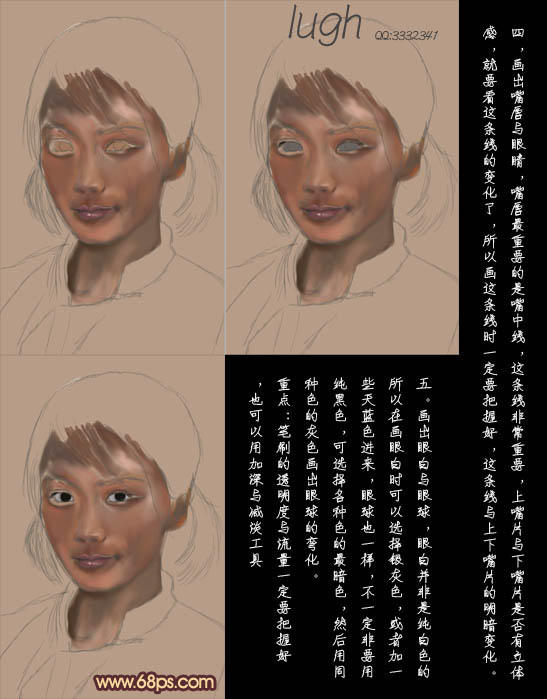
6、画眼球高光,再画出眼线与眼睫毛。再取颜色,选择肤色的高亮色画出眼周围的光源变化。笔刷的透明度可以调小一点,一笔一笔的画,没重叠一笔色彩就会加深,这样画起光源变化就会很顺手。

上一页12 下一页 阅读全文

最终效果

1、打开原图素材,画出线稿。不管是什么图,如果是想细画,那么线稿一定要画得仔细些,这样到以后画细节的时候会方便很多。
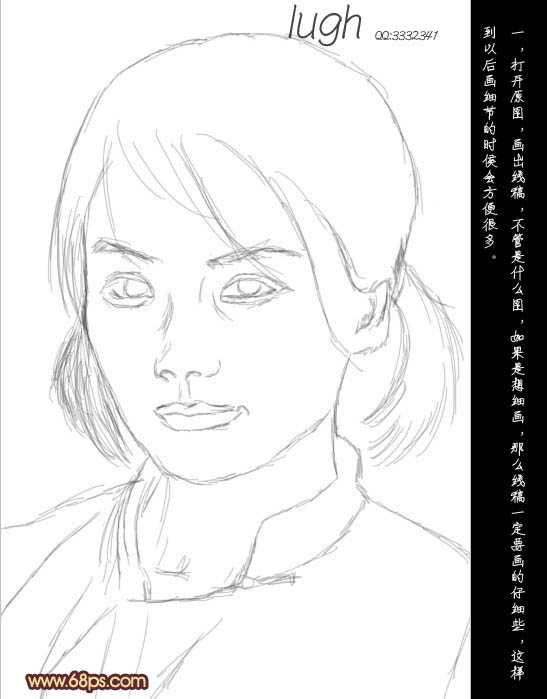
2、新建一层,去一个颜色填充为背景色。
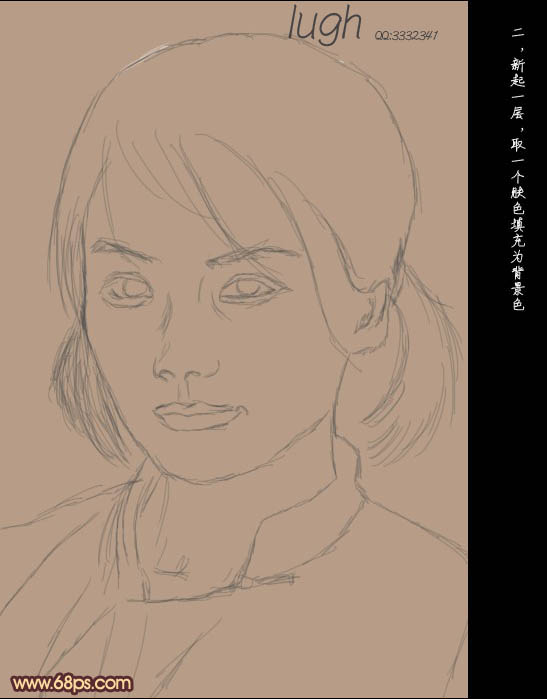
3、首先以背景色为图片中的灰色,画出暗部与亮部。再将暗度的灰度,中灰度,高光画出之后画皮肤的中灰。并将色块用涂抹工具涂抹均匀(笔刷的不透明度和流量设置一定要适量)。
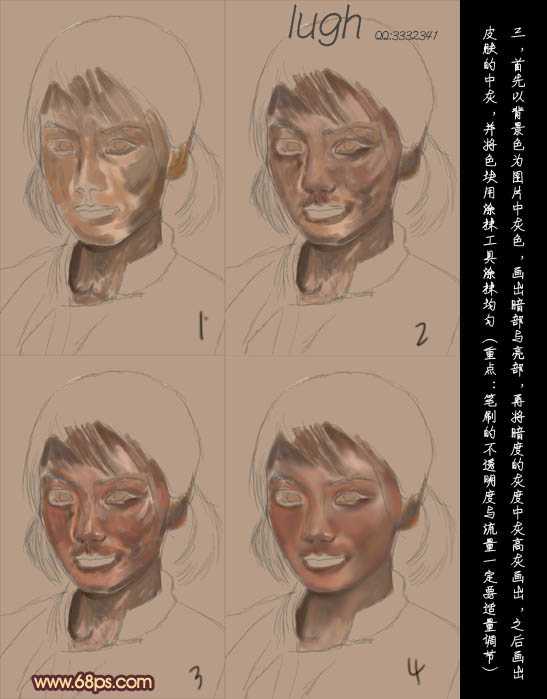
4、画出嘴唇与眼睛。嘴唇最重要的是嘴中线,这条线非常重要,上嘴片与下嘴片是否有立体感,就要靠这条线的变化了。所以画这条线时一定要把握好这条线与上下嘴片的明暗关系。
5、画出眼白与眼球,眼白并非是纯白色的,所以在画眼白的时候可以选择银灰色,或者加入一些天蓝色进来。眼球也一样,不一定要用纯黑色,可选择各种色最暗色,然后用同种色的灰色画出眼球的变化(注意:要控制好笔刷的不透明度和流量,也可以用加深,减淡工具来完成)。
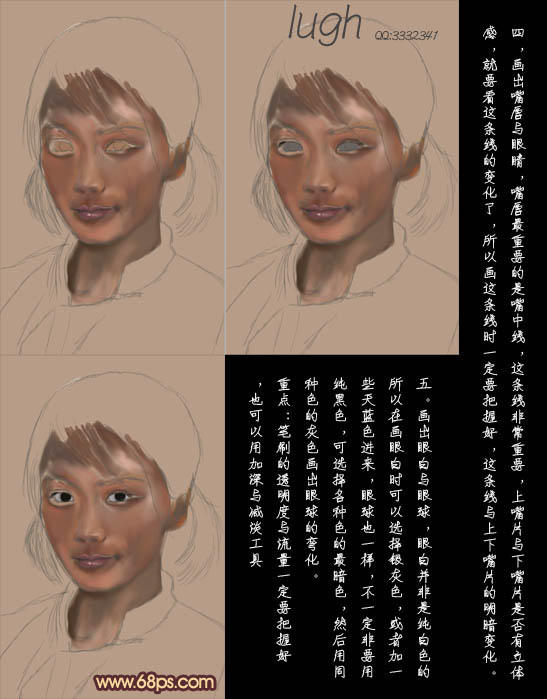
6、画眼球高光,再画出眼线与眼睫毛。再取颜色,选择肤色的高亮色画出眼周围的光源变化。笔刷的透明度可以调小一点,一笔一笔的画,没重叠一笔色彩就会加深,这样画起光源变化就会很顺手。

上一页12 下一页 阅读全文
昆仑资源网 Design By www.lawayou.com
广告合作:本站广告合作请联系QQ:858582 申请时备注:广告合作(否则不回)
免责声明:本站资源来自互联网收集,仅供用于学习和交流,请遵循相关法律法规,本站一切资源不代表本站立场,如有侵权、后门、不妥请联系本站删除!
免责声明:本站资源来自互联网收集,仅供用于学习和交流,请遵循相关法律法规,本站一切资源不代表本站立场,如有侵权、后门、不妥请联系本站删除!
昆仑资源网 Design By www.lawayou.com
暂无评论...
P70系列延期,华为新旗舰将在下月发布
3月20日消息,近期博主@数码闲聊站 透露,原定三月份发布的华为新旗舰P70系列延期发布,预计4月份上市。
而博主@定焦数码 爆料,华为的P70系列在定位上已经超过了Mate60,成为了重要的旗舰系列之一。它肩负着重返影像领域顶尖的使命。那么这次P70会带来哪些令人惊艳的创新呢?
根据目前爆料的消息来看,华为P70系列将推出三个版本,其中P70和P70 Pro采用了三角形的摄像头模组设计,而P70 Art则采用了与上一代P60 Art相似的不规则形状设计。这样的外观是否好看见仁见智,但辨识度绝对拉满。
